Comandos úteis para conhecer melhor o seu Raspberry PI
O Raspberry Pi é sem duvida um equipamento de sucesso à escala mundial. Este mini-PC tem a capacidade para realizar as mais diversas tarefas, podendo ser transformado num media-center, servidor de DNS, servidor de DHCP, servidor, Web, e muito muito mais.
Depois de termos apresentado o RPi-Monitor – uma interface gráfica para monitorizar o seu PI, hoje apresentamos alguns comandos úteis para conhecer melhor o seu mini-PC.
Sendo o PiPplware/Raspbian baseado no Linux, são muitos os comandos que podemos usar para saber informações sobre o nosso Raspberry PI. Hoje damos a conhecer alguns desses comandos:
Informações gerais do Raspberry PI
O /proc é um sistema de ficheiros, muitas das vezes também designado como directório virtual, por ser mantido pelo Kernel do nosso sistema operativo e que disponibiliza diversas informações em real-time do nosso sistema. Para saber mais informações sobre o CPU basta executar o comando:
cat /proc/cpuinfo |
Como podemos ver, tem um processador da Broadcom (BCM2708), baseado na arquitectura ARM (Advanced RISC Machine), que usa o conjunto de instruções ARMv6. Os processadores ARM oferecem uma boa performance garantindo um baixo consumo de energia.
Temperatura interna do PI
Para saber a temperatura interna do PI basta executar o seguinte comando:
vcgencmd measure_temp |
Para os adeptos do overclocking, é também importante conhecer as frequências actuais, mínimas e máximas suportadas pelo CPU
cat /sys/devices/system/cpu/cpu0/cpufreq/scaling_cur_freq cat /sys/devices/system/cpu/cpu0/cpufreq/scaling_min_freq cat /sys/devices/system/cpu/cpu0/cpufreq/scaling_max_freq |
O resultado é apresentado em kilohertz. Por exemplo a frequência actual, de acordo com a imagem seguinte é de 850 Mhz.
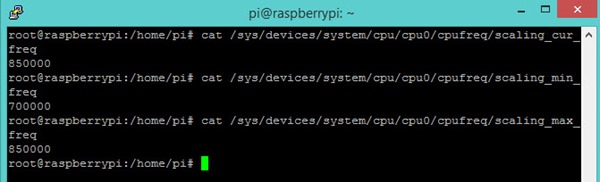 Para saber a velocidade de relógio de outros componentes como h264, isp, v3d, uart, pwm, emmc, pixel, vec, hdmi, ou dpi, podem usar o seguinte script:
Para saber a velocidade de relógio de outros componentes como h264, isp, v3d, uart, pwm, emmc, pixel, vec, hdmi, ou dpi, podem usar o seguinte script:
for src in arm core h264 isp v3d uart pwm emmc pixel vec hdmi dpi ; do \ echo -e "$src:\t$(vcgencmd measure_clock $src)" ; \ done |
Voltagens
Para saber a voltagens de alguns dos componentes, como por exemplo o core ou memoria SDRAM, basta que use o seguinte script:
for id in core sdram_c sdram_i sdram_p ; do \ echo -e "$id:\t$(vcgencmd measure_volts $id)" ; \ done |
Memória de CPU vs GPU
Sabe qual a memória que tem actualmente partilhada entre o CPU e GPU? Para saber execute o seguinte comando:
vcgencmd get_mem arm && vcgencmd get_mem gpu |
Codecs
Sabe quais os codecs activos no seu sistema? É fácil…para isso basta que use o seguinte conjunto de instruções:
for codec in H264 MPG2 WVC1 MPG4 MJPG WMV9 ; do \ echo -e "$codec:\t$(vcgencmd codec_enabled $codec)" ; \ done |
Estes são alguns dos comandos que descobri aqui, e que nos permitem ter o nosso PI debaixo de olho. Se conhecerem outros comandos não se esqueçam de partilhar connosco. Para quem ainda não experimentou o PiPplware – o sistema operativo do Pplware para o PI…aqui fica o lembrete.
Este artigo tem mais de um ano


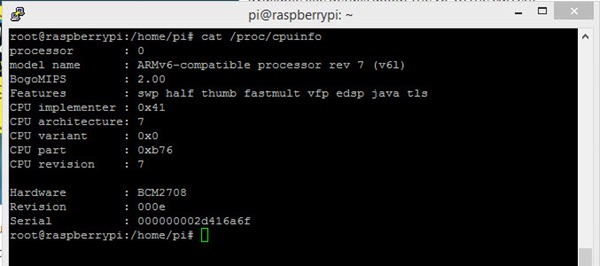
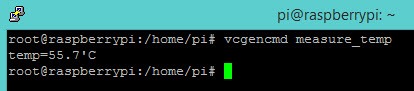
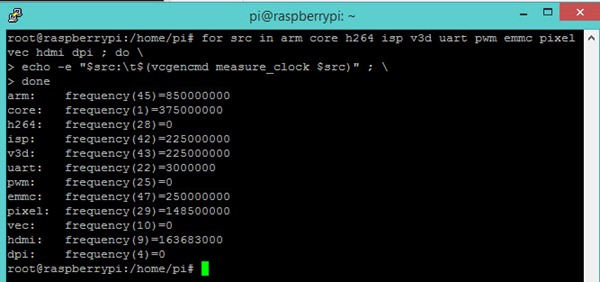
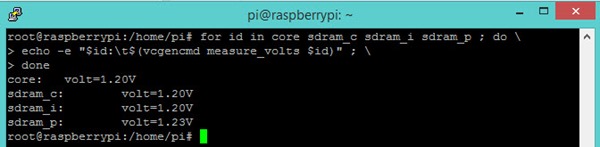

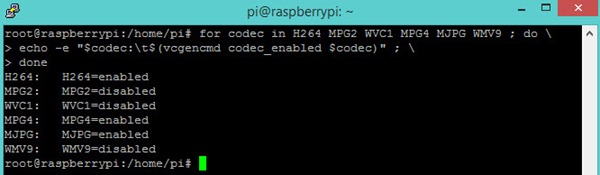

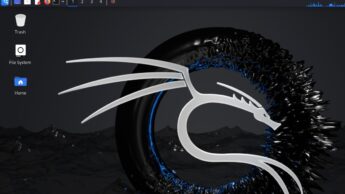




















Bom dia, node posse comprar o raspberry pi ?
Eu comprei o meu em http://www.inmotion.pt...
Será Possível usa-lo numa tv Como chamador de filas e passar publicidade?
Sim… se a tv tiver ligação hdmi XD…
Não precisa HDMI. Tem 2 entradas de video que se adapta a monitores antigos e novos
É de facto a resposta simples…
Existe para o efeito algum software opensource ?
Agora gostava de instalar o Gotham no meu raspbian através de repositório. Não pretendo soluções como o openelec ou raspxbmc pois necessito de controlar o gpio para outro projeto.
Quando houver novidades, digam alguma coisa 🙂
… de preferência sem ter de reconfigurar tudo 🙁